Google Classroomia ei ole koskaan käytetty maailmanlaajuisesti niin kuin viime vuosina. Tämä verkkokoulutuspalvelu, jossa on asiakkaita opiskelijoille ja opettajille, on kokenut paljon ylä- ja alamäkiä aikojen saatossa. Kun se toimii, se toimii hyvin, mutta kun ei, se pettää kaikki mukana olevat. Jotkut käyttäjät ilmoittavat, että Google Classroom ei lataudu heille, ja meillä on muutamia ratkaisuehdotuksia. Tarkista ne alta.
Sisällysluettelo:
- Tarkista verkon ja Classroomin tila
- Tyhjennä Classroomin välimuisti
- Asenna sovellus uudelleen tai kokeile incognito-tilaa verkossa
- Poista Google-tilisi ja lisää se uudelleen
Miksi Google Classroomin latautuminen kestää ikuisuuden?
On monia syitä, miksi näin voi tapahtua, mutta jos verkko-ongelmat jätetään pois, käyttäjien kädet ovat melko lailla sidotut. Joskus alusta (sekä sovellus että verkkoasiakas) ei vain toimi. Ehkä palvelimet eivät toimi tai asiakkaalla on vika.
Toisaalta, mitä voit tehdä puolellasi, on tarkistaa verkko, tyhjentää välimuisti tai asentaa sovellus uudelleen. Harkitse incognito-tilan käyttöä Chromessa tai poista Google-tilisi ja lisää se uudelleen.
1. Tarkista verkon ja Classroomin tila
Aloita verkosta. Jatkuva lataus sekä Androidissa/iPhonessa tai verkkoasiakassovelluksessa viittaa eräänlaisiin verkkoongelmiin . Vaikka raporttien perusteella useimmilla käyttäjillä ei ole ollut yhteysongelmia ja ainoa sovellus/palvelu, joka ei latautunut, on Google Classroom. Voit silti käynnistää tietokoneesi/älypuhelimesi ja reitittimesi uudelleen, muodostaa yhteyden uudelleen ja kokeilla sitä uudelleen.
Muista myös poistaa VPN tai välityspalvelin käytöstä (myös mainosten estäjät, kuten Blokada Androidissa), jos haluat käyttää Google Classroomia. Poista mainokset estävät laajennukset käytöstä verkossa (pöytäkoneen Chromessa tai muissa internetselaimissa) ja yritä uudelleen.
Tarkista lisäksi Google Classroomin palvelimen tila, koska palvelu saattaa olla tilapäisesti pois käytöstä. Ja kun otetaan huomioon, että online-luokat ottivat vallan pandemian aikana, on hyvä mahdollisuus, että palvelimet ovat ylikuormitettuja. Täältä saat tietää, onko Google Classroom toiminnassa .
2. Tyhjennä Classroomin välimuisti
Seuraava vaihe, jota voit kokeilla, on välimuistin (tai välimuistin ja tietojen tyhjentäminen Androidissa) Google Classroomista. Selitimme jo, kuinka välimuisti tyhjennetään ja käyttöoikeudet palautetaan tietyille verkkosivustoille, täällä . Tämän lisäksi suosittelemme pysymään Google Chrome -selaimessa Google Classroomin kanssa, koska se näyttää toimivan parhaiten Chromessa. Ei ole ensimmäinen kerta, kun Googlen palvelu toimii paljon paremmin heidän alkuperäisessä selaimessaan.
Mitä tulee Google Classroomiin Androidille, voit siirtyä kohtaan Asetukset > Sovellukset > Classroom ja avata sitten Tallennustilan. Kun olet siellä, napauta Tyhjennä tiedot ja käynnistä älypuhelin uudelleen.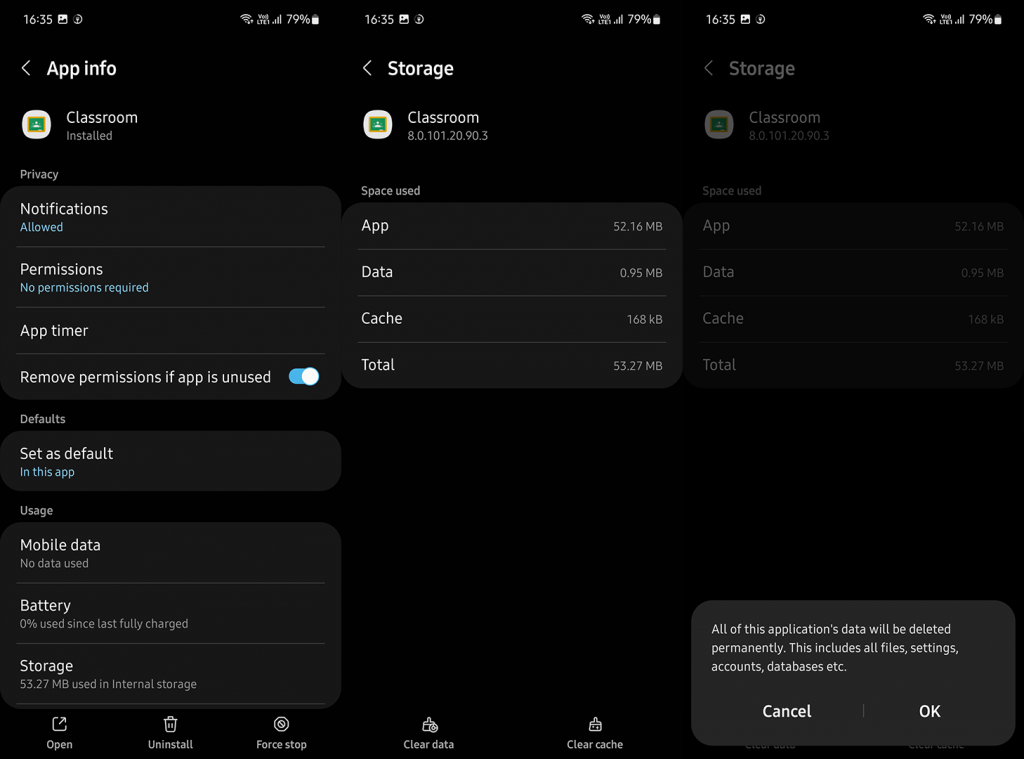
Avaa sovellus ja tarkista, voitko liittyä kurssille. Jos Classroom latautuu jatkuvasti, asenna sovellus uudelleen ja kokeile sitä uudelleen.
3. Asenna sovellus uudelleen tai kokeile incognito-tilaa verkossa
Androidilla voit asentaa sovelluksen uudelleen Play Kaupasta ja kokeilla sitä uudelleen. Vaikka emme voi vahvistaa tätä, jotkin sovelluksen versiot toimivat paljon huonommin kuin toiset, ja Classroomin Play Kaupan luokitus kertoo paljon siitä, kuinka palvelu heikkeni ajan myötä. Joten asenna sovellus uudelleen ja yritä käyttää Classroomia uudelleen. Voit tehdä tämän siirtymällä Play Kauppaan ja etsimällä Google Classroomin. Napauta Poista asennus ja käynnistä laite uudelleen. Avaa sen jälkeen Play Kauppa uudelleen, etsi Classroom ja asenna sovellus.
Verkkokäyttäjille suosittelemme käyttämään selaimessasi incognito-tilaa. Kyllä, sinun on kirjauduttava sisään joka kerta, kun käytät Classroomia incognito-ikkunassa, mutta kummallista kyllä, tämä kiertotapa toimi niin monille käyttäjille. Voit avata uuden incognito-ikkunan painamalla Ctrl + Vaihto + N.
4. Poista Google-tilisi ja lisää se uudelleen
Lopuksi voit poistaa Google-tilin puhelimestasi ja lisätä sen uudelleen. Kirjaudu sen jälkeen uudelleen sisään ja avaa Classroom. Tarkista, latautuuko Classroom edelleen tai latautuuko kurssisi ilman ongelmia.
Seuraa näitä ohjeita poistaaksesi Google-tilisi Android-puhelimesta:
- Avaa Asetukset .
- Napauta Tilit ja valitse Hallinnoi tilejä.
- Valitse oletusarvoinen Google-tilisi ja napauta Poista tili .
- Vahvista ja käynnistä laite uudelleen.
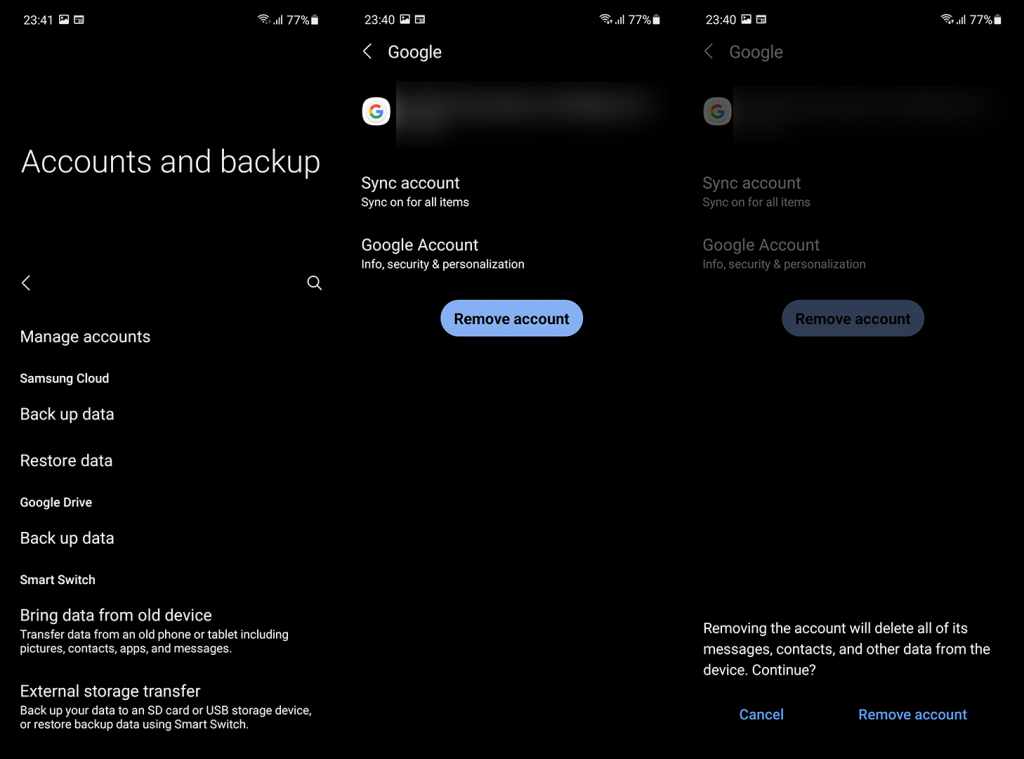
- Lisää Google-tili kohdassa Asetukset > Tilit > Hallinnoi tilejä ja avaa Classroom .
Voit tehdä saman Google Chromelle työpöydälläsi, mutta edellä mainittu incognito-tilan kiertotapa käsittelee jo sen. Muista myös ilmoittaa ongelmasta Googlelle täällä tai sovelluksessa.
Ja tällä huomiolla voimme päättää tämän artikkelin. Kiitos, että luit, ja älä unohda kertoa meille, onnistuitko ratkaisemaan ongelman täällä antamiemme ohjeiden avulla. Onko sinulla vaihtoehtoinen ratkaisu? Kerro meille siitä alla olevassa kommenttiosassa.
5. Poista Käytä suojattua DNS-osoitetta käytöstä
DNS tai Domain Name System kääntää verkko-osoitteet IP-osoitteiksi selaimen lukemista varten. Vaikka suojattu DNS auttaa varmistamaan suojatun yhteyden käyttäjän ja verkkosivuston välillä, se voi myös estää Google Classroomin latautumisen.
On tärkeää huomata, että Google Classroom on turvallinen verkkosivusto , joka ei varasta tietoja, joten suojatun DNS:n väliaikaisen poistamisen ei pitäisi aiheuttaa haittaa.
Suosittelemme poistamaan suojatun DNS:n käytön väliaikaisesti käytöstä selaimessasi tarkistaaksesi, ratkaiseeko se ongelman. Tehdä tämä:
- Napsauta kolmea pistettä oikeassa yläkulmassa ja valitse Asetukset .
- Valitse vasemmasta ruudusta Yksityisyys ja suojaus ja siirry sitten suojausasetuksiin .
- Vieritä alas kohtaan Lisäasetukset ja sammuta Käytä suojattua DNS:ää .
- Kun olet valmis, yritä nyt käyttää Google Classroomia.
![Xbox 360 -emulaattorit Windows PC:lle asennetaan vuonna 2022 – [10 PARHAAT POINTA] Xbox 360 -emulaattorit Windows PC:lle asennetaan vuonna 2022 – [10 PARHAAT POINTA]](https://img2.luckytemplates.com/resources1/images2/image-9170-0408151140240.png)
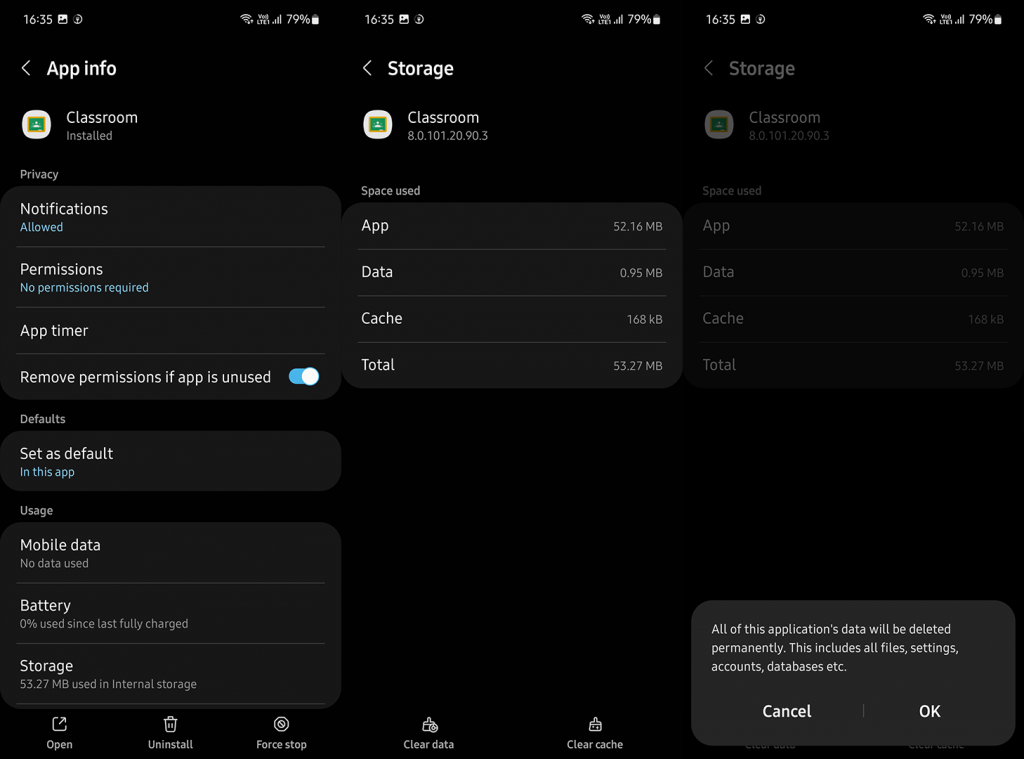
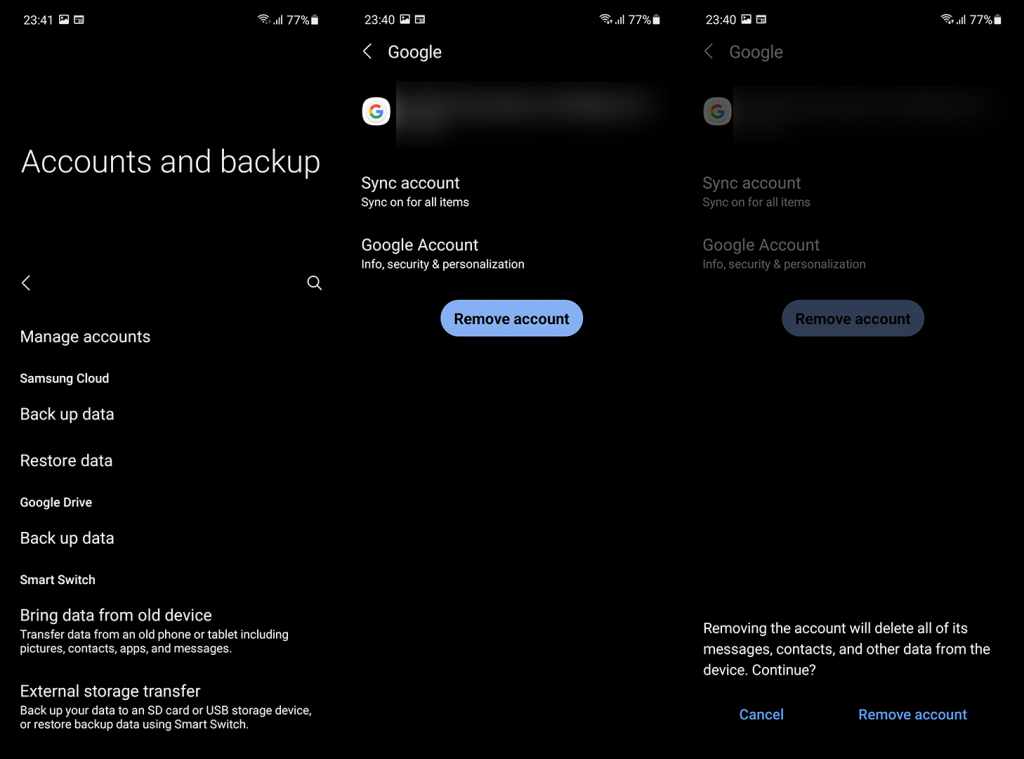
![[100 % ratkaistu] Kuinka korjata Error Printing -viesti Windows 10:ssä? [100 % ratkaistu] Kuinka korjata Error Printing -viesti Windows 10:ssä?](https://img2.luckytemplates.com/resources1/images2/image-9322-0408150406327.png)




![KORJAATTU: Tulostin on virhetilassa [HP, Canon, Epson, Zebra & Brother] KORJAATTU: Tulostin on virhetilassa [HP, Canon, Epson, Zebra & Brother]](https://img2.luckytemplates.com/resources1/images2/image-1874-0408150757336.png)

![Kuinka korjata Xbox-sovellus, joka ei avaudu Windows 10:ssä [PIKAOPAS] Kuinka korjata Xbox-sovellus, joka ei avaudu Windows 10:ssä [PIKAOPAS]](https://img2.luckytemplates.com/resources1/images2/image-7896-0408150400865.png)
